Werkbladen maken
Met het Werkbladen programma maak je van je kaart een werkblad om op papier mee te oefenen.
Het werkblad wordt gegenereerd als pdf bestand om te downloaden. Hieronder staat een uitleg van de diverse opties en mogelijkheden van de werkbladen.
Je start het werkbladenprogramma vanaf de informatiepagina van een kaart. Klik op het Werblad icoon om het programma te starten.
De kaart wordt nu geopend in het werkbladenprogramma.
De afdruk van de kaart op het werkblad wordt gemaakt op basis van de kaart die zichtbaar in beeld is. Pas het zichtbare gedeelte van de kaart aan door in- of uit te zoomen met het muiswiel en door de kaart te te verslepen.
Je hebt verschillende mogelijkheden om het werkblad vorm te geven.
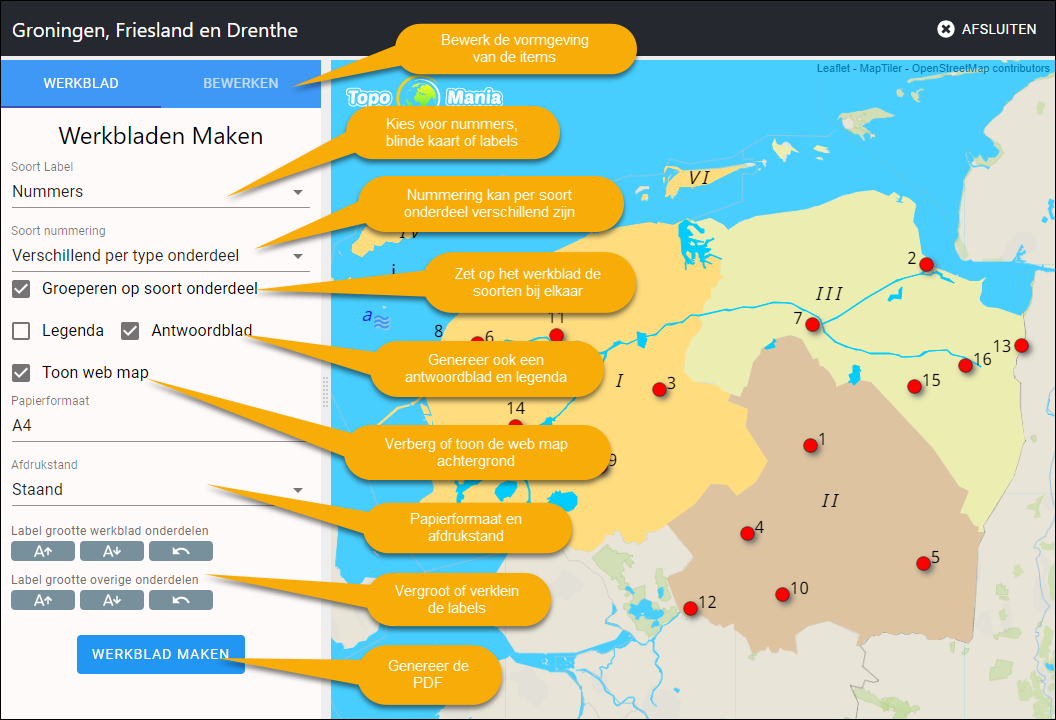
| Soort Label | Stel in hoe de labels getoond moeten worden: Nummer: Elk onderdeel krijgt een nummer |
| Soort nummering | Stel in hoe de nummers getoond moeten worden. Decimaal voor alle onderdelen of verschillend per type onderdeel |
| Groeperen op soort onderdeel | Als je voor nummering per type onderdeel hebt gekozen kan je hier aangeven of de onderdelen gegroepeerd moeten worden afgedrukt of door elkaar. |
| Legenda | Als je voor nummering per type onderdeel hebt gekozen kan je een Legenda laten afdrukken waarin de nummering en het type onderdeel getoond worden. |
| Antwoordblad | Geef aan of je een antwoordblad met ingevulde antwoorden wilt laten genereren |
| Papierformaat | Geef aan op welk papierformaat de PDF moet worden aangemaakt |
| Afdrukstand | Geef aan of het werkblad Staand of Liggend moet worden aangemaakt |
| Label grootte | Pas de labelgrootte aan voor de actieve onderdelen en de niet-actieve onderdelen |
Als je de benodigde instellingen hebt aangepast druk je op de knop "Werkblad Maken" om het werkblad te laten genereren. Er wordt nu een PDF aangemaakt. Het werkblad wordt gedownload naar de laptop of pc.
Met de knoppen voor de label grootte kan je de grootte van de labels aanpassen voor de onderdelen die gevraagd worden op het werkblad en voor de onderdelen die als achtergrond getoond worden.
Als je meer wilt veranderen aan de layout kan je op het tabblad BEWERKEN de onderdelen afzonderlijk aanpassen. De aanpassingen die je maakt op het tabblad BEWERKEN zijn tijdelijk en worden niet opgeslagen. Als je voor een kaart definitieve aanpassingen wilt is het aangeraden om daarvoor de Editor te gebruiken.